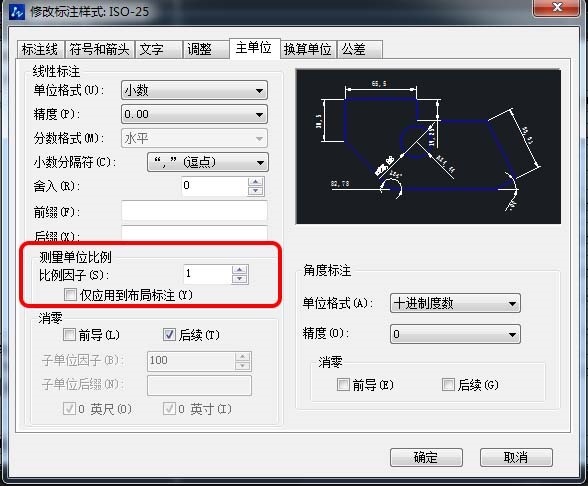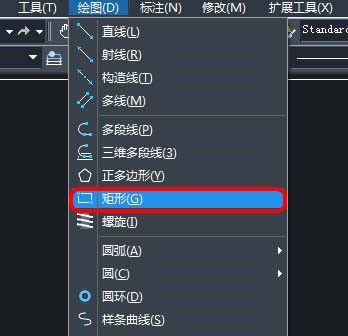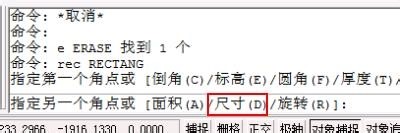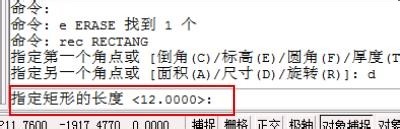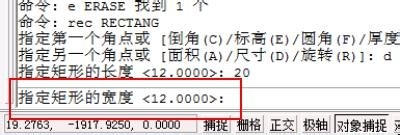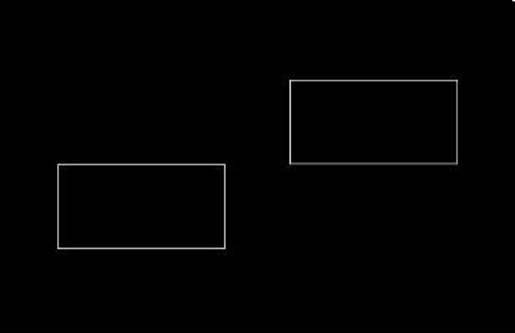CAD中如何绘制指定尺寸的矩形 |
您所在的位置:网站首页 › ps如何画规定尺寸的矩形 › CAD中如何绘制指定尺寸的矩形 |
CAD中如何绘制指定尺寸的矩形
|
CAD中如何绘制指定尺寸的矩形 在CAD中我们会常用快捷命令REC绘制矩形,但是有些小伙伴不知道如何绘制指定尺寸的矩形图像, 那么今天我们就给大家详细介绍下如何绘制指定尺寸矩形的方法: 1、 首先打开CAD,我们先设置图例,以200mm*100mm的矩形为例。 2、 需要设置图纸比例,如果是1:1,绘图时输入的长度就是实际长度,如下图所示,可以在【修改标注样式】中进行设置
3、工具栏中找到【绘图】——【矩形】,或者命令行输入快捷键rec回车执行矩形命令。
4、绘制矩形 输入REC命令后,根据命令行指令移动鼠标来确定矩形的顶点,输入指令:D,即可设置矩形的大小。
5、直接命令行输入REC命令后,如下图所示确定矩形顶点后·,接着输入指令200,100,并回车确定即可
推荐阅读:CAD中如何更改局部填充区域
推荐阅读:CAD如何绘制固定角度的直线段
|
【本文地址】
今日新闻 |
推荐新闻 |